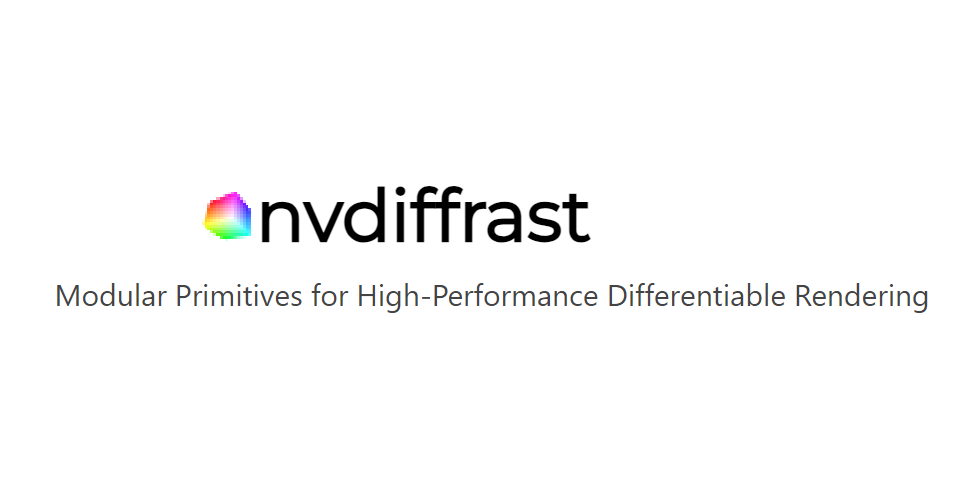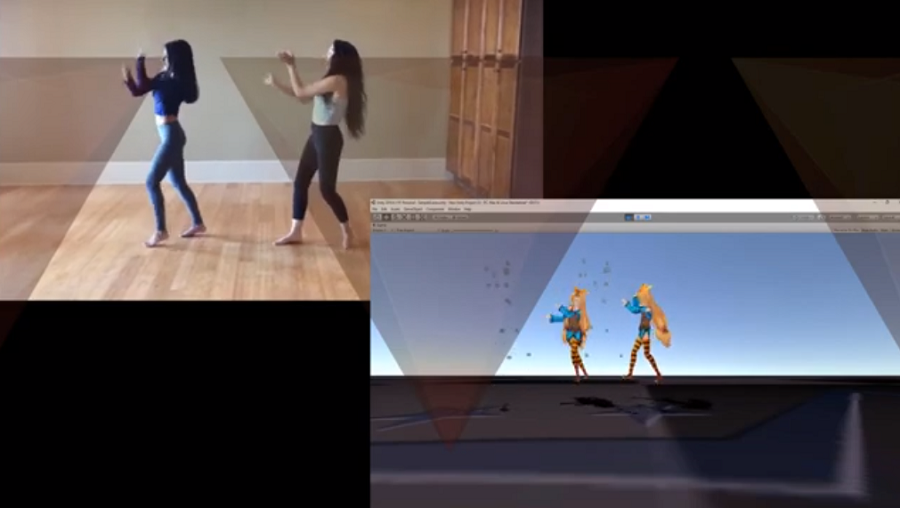NSDT工具推荐: Three.js AI纹理开发包 - YOLO合成数据生成器 - GLTF/GLB在线编辑 - 3D模型格式在线转换 - 可编程3D场景编辑器 - REVIT导出3D模型插件 - 3D模型语义搜索引擎 - AI模型在线查看 - Three.js虚拟轴心开发包 - 3D模型在线减面 - STL模型在线切割 - 3D道路快速建模
所有 3D 工具都包含具有 X、Y 和 Z 轴的 3 维环境。 这些工具中的 X 轴方向相同,即使用前视图时从左到右的水平线。
但是,不同的 3D 工具可能具有不同的 Y 轴和 Z 轴方向。 有些3D工具是Y-Up的,这意味着Y轴是一条垂直线; 其他的是Z-Up,表示Z轴是一条垂直线。
| 3D软件 | iClone | Maya | 3DS Max | DAZ 4 | Shade 13 | Unity | Unreal |
|---|---|---|---|---|---|---|---|
| 垂直轴 | Z | Y(可切换) | Z | Y | Y | Y | Z |
iClone 和 3DXchange 是基于 Z-Up 的 3D 工具。
当你将从 3DXchange 导出的模型导入到其他 3D 工具后,大多数目标 3D 工具(尤其是最新版本)会自动将 Z-Up 模型转换为 Y-Up,如果它们是基于 Y-Up 的,例如 如 Maya 或 3DS Max。 然而,一些较旧的3D工具不提供这种自动转换,这会导致模型在地面上翻转。
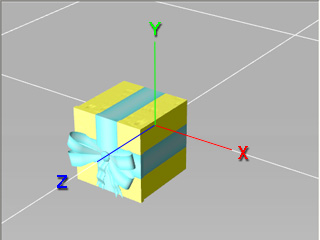
如果你遇到此问题,那么:
- 找出 Y、Z 轴以确定目标 3D 工具是基于 Y-Up 还是 Z-Up。
- 返回 3DXchange 并将模型导出为 FBX 或 OBJ 格式。
- 在“导出 FBX...”或“导出 OBJ...”面板中,你可能会找到“轴”单选按钮。
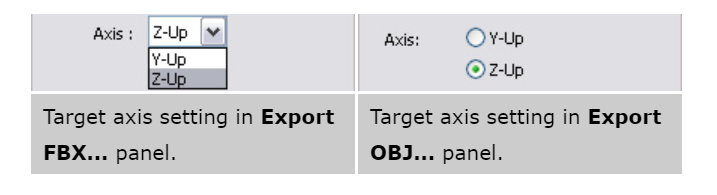
- 根据目标 3D 工具的基础选择单选按钮之一,然后再次导出模型。
- 将重新导出的模型导入目标 3D 工具中。 反转问题将得到解决。

原文链接:Y-Up or Z-Up
BimAnt翻译整理,转载请标明出处